Як імпортувати смачні закладки з тегами у Evernote

Якби Delicious зникло, якою б улюбленою альтернативою ви були? Для мене Evernote - це справді моя йти до інструмент закладок, оскільки він робить набагато більше, ніжпросто веб-сайти. Це важливе питання, якщо врахувати, що минулого тижня ми дізналися, що речі у Delicious зараз дуже важкі. Щоб продовжити з цих вихідних, коли ми розглянули, як зробити резервну копію ваших закладок Delicious, якщо трапиться найгірше, ось як імпортувати цей файл резервної копії в Evernote.
Хоча блог Evernote пропонуєпоетапний процес імпорту Смачних закладок в Evernote, їхній процес лише імпортує дані закладок та приміток, однак дані TAG залишаються поза увагою. Ой… давайте розглянемо, як імпортувати всі дані, включаючи нотатки, закладка і теги!
Крок 1
Експортуйте свої смачні закладки у XML
Примітка: Якщо ви входите в Delicious через обліковий запис Yahoo Вам потрібно буде скористатися http://deliciousxml.com, щоб правильно експортувати закладки.
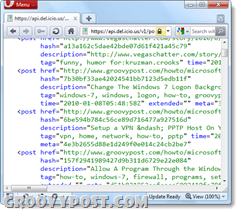
Крок 2
відчинено файл .xml, який ви зберегли за допомогою Блокноту чи іншого XML-зчитувача. Тепер скопіюйте весь аркуш коду та вставте його у вікно на наступному веб-сайті відповідно до операційної системи, яку ви використовуєте.
- Користувачі Mac: http://jsdo.it/palaniraja/uphW/fullscreen
- Користувачі Windows: http://jsdo.it/palaniraja/aNtf/fullscreen
Особлива подяка висловлюється http://dr-palaniraja.blogspot.com/ для розробки перетворювача.
Після вставки, Клацніть то Будь ласка, Evernote XML (.enex) кнопку. Він повинен негайно перетворитися, і кнопка зникне.
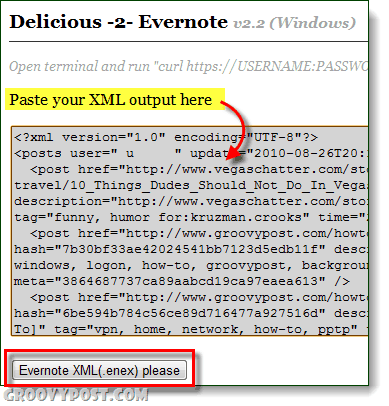
Крок 3
Скопіюйте весь ящик коду і Вставити вміст у порожнє вікно Блокнота.
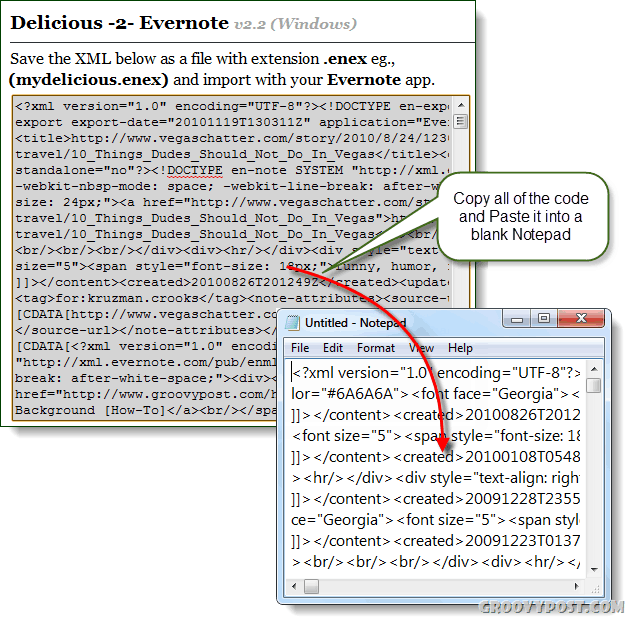
Крок 4
У Блокноті Клацніть то Файл меню та Виберіть Зберегти як. Назвіть файл як завгодно, але поставте .enex в кінці імені файлу, потім Встановити Кодування до utf-8. Клацніть Зберегти продовжувати.
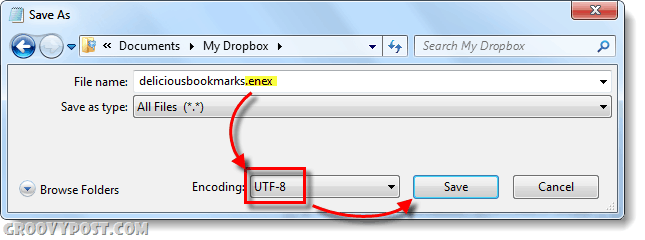
Крок 5
Зараз в Evernote, Клацніть Файл> Імпорт> Експортувати файли Evernote…
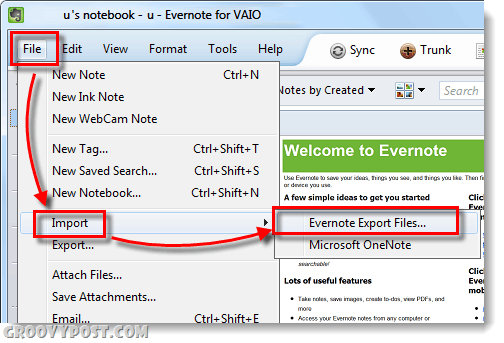
Огляд до місця, яке ви щойно зберегли .enex файл і Клацніть відчинено вибравши його.
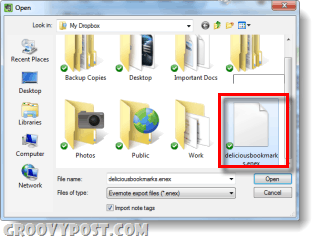
Готово!
Ви повинні побачити a «Імпорт даних успішний» екран, і вітання - твоє смачнезакладки тепер слід завантажувати в Evernote. Одразу після цього ви можете синхронізувати їх із вашою онлайн-хмарою Evernote або просто залишити їх поза мережею. У будь-якому випадку, логічним наступним кроком було б перейменувати папку або впорядкувати їх у існуючі папки.
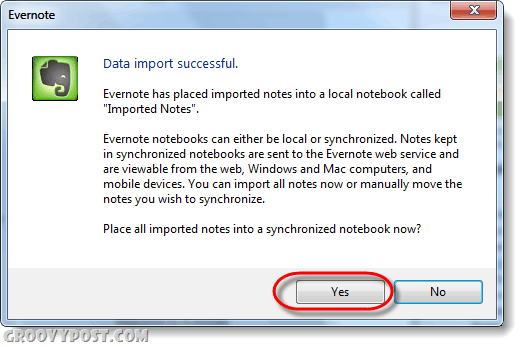
Примітка: Кожного разу, коли ви використовуєте функцію імпорту Evernoteстворить новий блокнот "Імпорт" із підрядним номером в кінці його, якщо ви повторите процес кілька разів. Вам не потрібно турбуватися про те, що всі ваші імпорти загубляться і засмітять один блокнот таким чином.
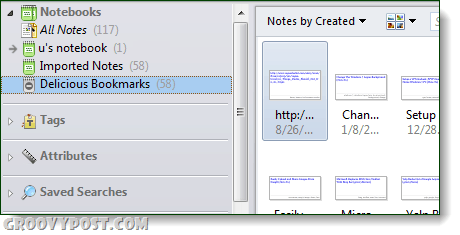










Залишити коментар